Power Point dasturida ishlash
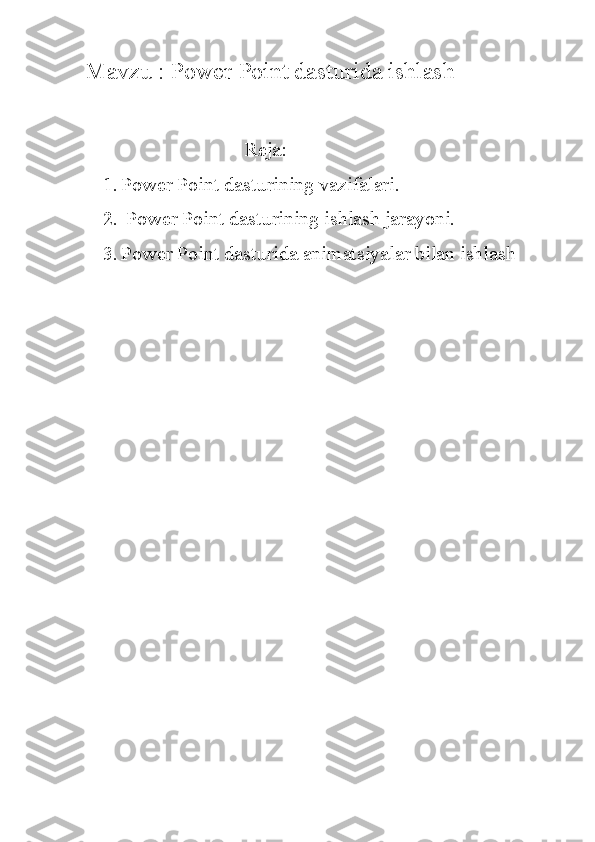
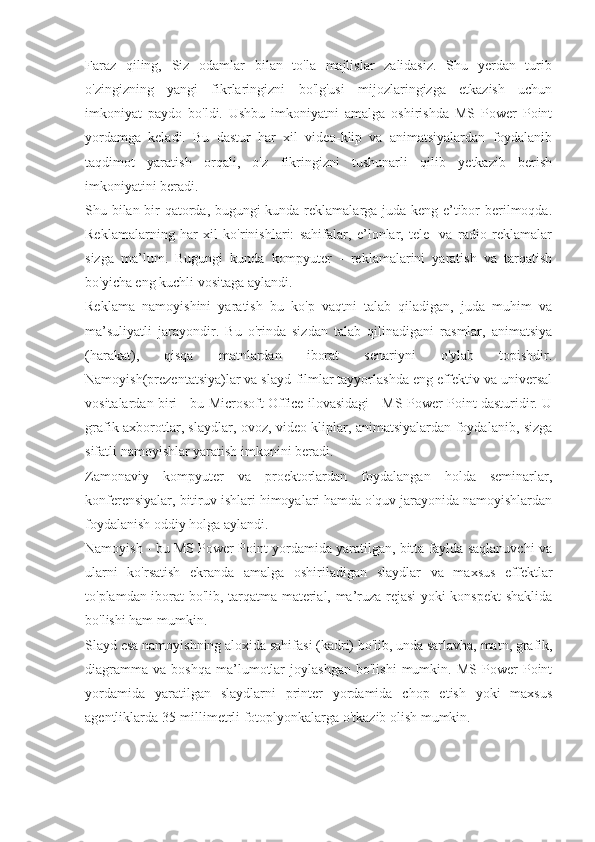
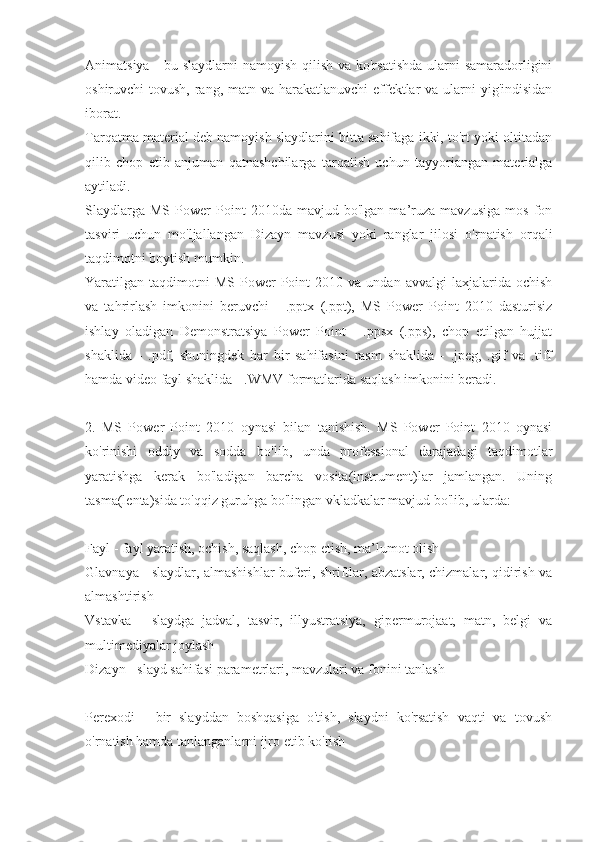
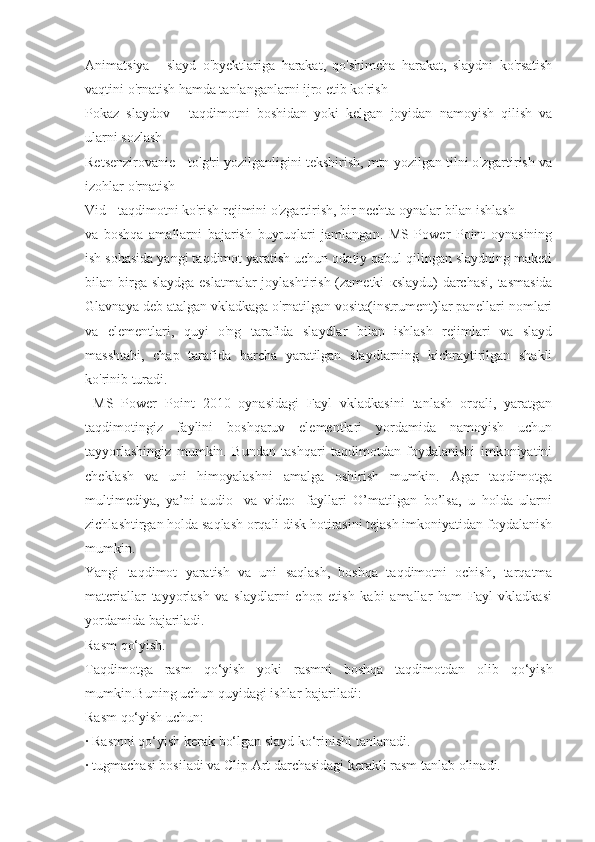
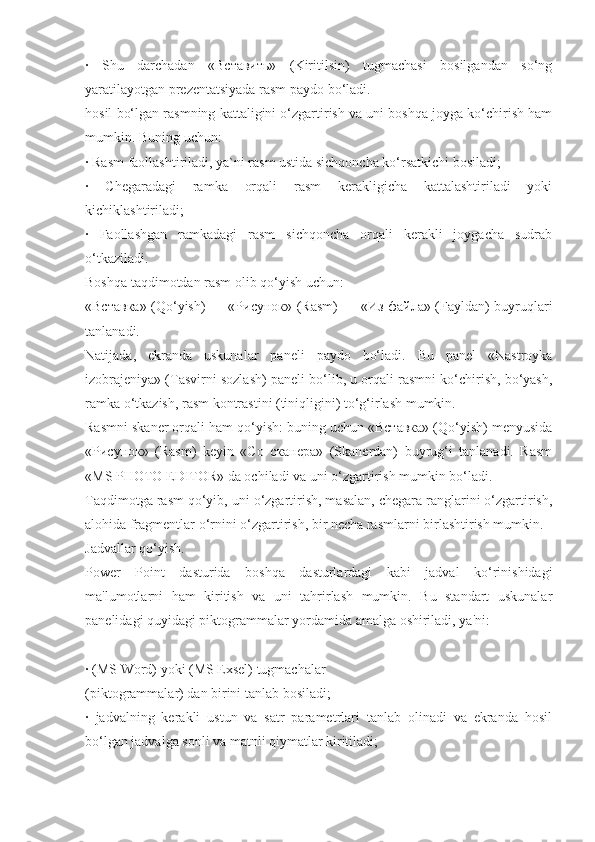
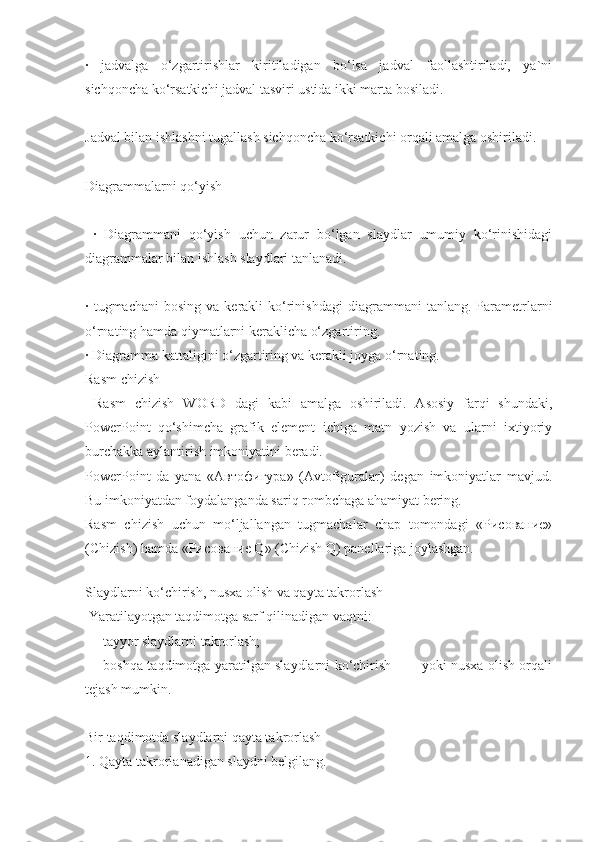
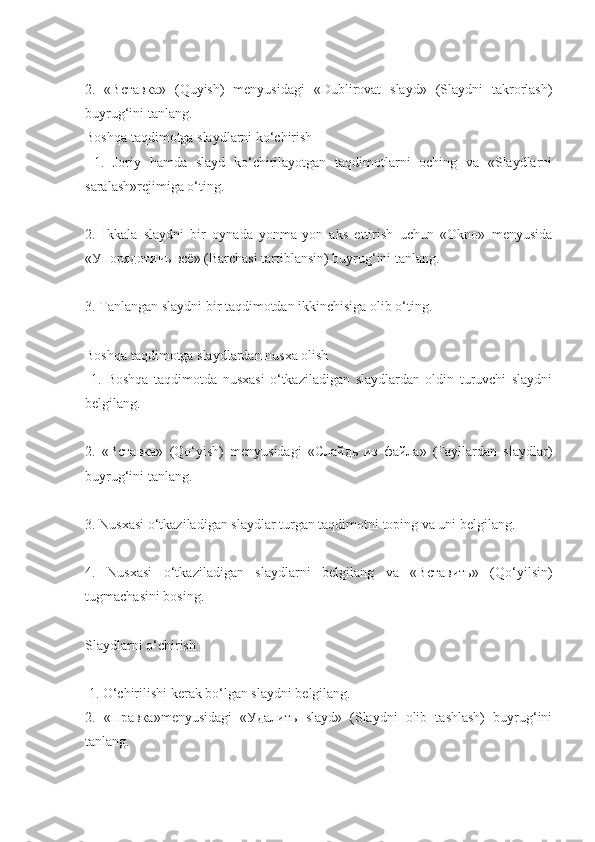
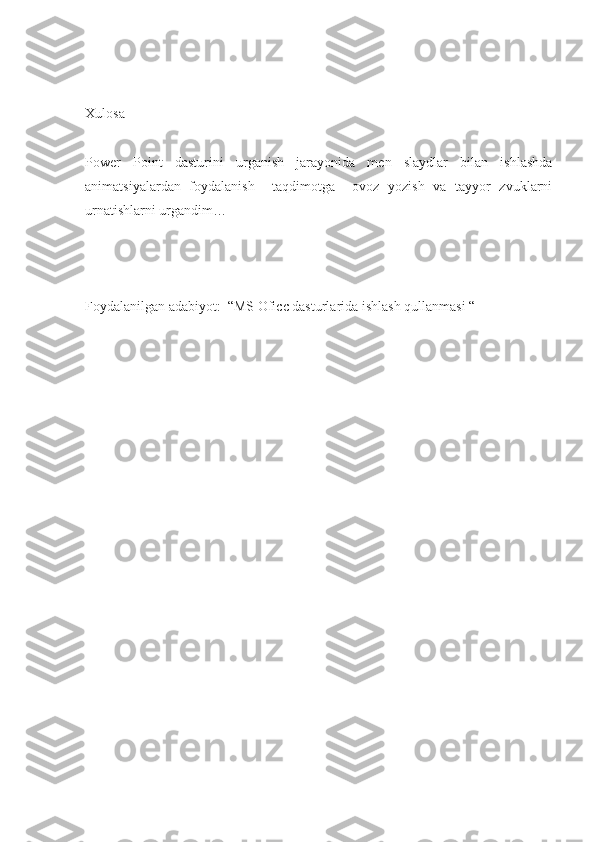
Mavzu : Power Point dasturida ishlash Reja: 1. Power Point dasturining vazifalari. 2. Power Point dasturining ishlash jarayoni. 3. Power Point dasturida animatsiyalar bilan ishlash
Faraz qiling, Siz odamlar bilan to'la majlislar zalidasiz. Shu yerdan turib o'zingizning yangi fikrlaringizni bo'lg'usi mijozlaringizga etkazish uchun imkoniyat paydo bo'ldi. Ushbu imkoniyatni amalga oshirishda MS Power Point yordamga keladi. Bu dastur har xil video-klip va animatsiyalardan foydalanib taqdimot yaratish orqali, o'z fikringizni tushunarli qilib yetkazib berish imkoniyatini beradi. Shu bilan bir qatorda, bugungi kunda reklamalarga juda keng e’tibor berilmoqda. Reklamalarning har xil ko'rinishlari: sahifalar, e’lonlar, tele- va radio reklamalar sizga ma’lum. Bugungi kunda kompyuter - reklamalarini yaratish va tarqatish bo'yicha eng kuchli vositaga aylandi. Reklama namoyishini yaratish bu ko'p vaqtni talab qiladigan, juda muhim va ma’suliyatli jarayondir. Bu o'rinda sizdan talab qilinadigani rasmlar, animatsiya (harakat), qisqa matnlardan iborat senariyni o'ylab topishdir. Namoyish(prezentatsiya)lar va slayd-filmlar tayyorlashda eng effektiv va universal vositalardan biri - bu Microsoft Office ilovasidagi - MS Power Point dasturidir. U grafik axborotlar, slaydlar, ovoz, video kliplar, animatsiyalardan foydalanib, sizga sifatli namoyishlar yaratish imkonini beradi. Zamonaviy kompyuter va proektorlardan foydalangan holda seminarlar, konferensiyalar, bitiruv ishlari himoyalari hamda o'quv jarayonida namoyishlardan foydalanish oddiy holga aylandi. Namoyish - bu MS Power Point yordamida yaratilgan, bitta faylda saqlanuvchi va ularni ko'rsatish ekranda amalga oshiriladigan slaydlar va maxsus effektlar to'plamdan iborat bo'lib, tarqatma material, ma’ruza rejasi yoki konspekt shaklida bo'lishi ham mumkin. Slayd esa namoyishning aloxida sahifasi (kadri) bo'lib, unda sarlavha, matn, grafik, diagramma va boshqa ma’lumotlar joylashgan bo'lishi mumkin. MS Power Point yordamida yaratilgan slaydlarni printer yordamida chop etish yoki maxsus agentliklarda 35-millimetrli fotoplyonkalarga o'tkazib olish mumkin.
Animatsiya - bu slaydlarni namoyish qilish va ko'rsatishda ularni samaradorligini oshiruvchi tovush, rang, matn va harakatlanuvchi effektlar va ularni yig'indisidan iborat. Tarqatma material deb namoyish slaydlarini bitta sahifaga ikki, to'rt yoki oltitadan qilib chop etib anjuman qatnashchilarga tarqatish uchun tayyoriangan materialga aytiladi. Slaydlarga MS Power Point 2010da mavjud bo'lgan ma’ruza mavzusiga mos fon tasviri uchun mo'ljallangan Dizayn mavzusi yoki ranglar jilosi o'rnatish orqali taqdimotni boytish mumkin. Yaratilgan taqdimotni MS Power Point 2010 va undan avvalgi laxjalarida ochish va tahrirlash imkonini beruvchi - .pptx (.ppt), MS Power Point 2010 dasturisiz ishlay oladigan Demonstratsiya Power Point - .ppsx (.pps), chop etilgan hujjat shaklida - .pdf, shuningdek har bir sahifasini rasm shaklida - .jpeg, .gif va .tiff hamda video fayl shaklida - .WMV formatlarida saqlash imkonini beradi. 2. MS Power Point 2010 oynasi bilan tanishish. MS Power Point 2010 oynasi ko'rinishi oddiy va sodda bo'lib, unda professional darajadagi taqdimotlar yaratishga kerak bo'ladigan barcha vosita(instrument)lar jamlangan. Uning tasma(lenta)sida to'qqiz guruhga bo'lingan vkladkalar mavjud bo'lib, ularda: Fayl - fayl yaratish, ochish, saqlash, chop etish, ma’lumot olish Glavnaya - slaydlar, almashishlar buferi, shriftlar, abzatslar, chizmalar, qidirish va almashtirish Vstavka - slaydga jadval, tasvir, illyustratsiya, gipermurojaat, matn, belgi va multimediyalar joylash Dizayn - slayd sahifasi parametrlari, mavzulari va fonini tanlash Perexodi - bir slayddan boshqasiga o'tish, slaydni ko'rsatish vaqti va tovush o'rnatish hamda tanlanganlarni ijro etib ko'rish
Animatsiya - slayd o'byektlariga harakat, qo'shimcha harakat, slaydni ko'rsatish vaqtini o'rnatish hamda tanlanganlarni ijro etib ko'rish Pokaz slaydov - taqdimotni boshidan yoki kelgan joyidan namoyish qilish va ularni sozlash Retsenzirovanie - to'g'ri yozilganligini tekshirish, mtn yozilgan tilni o'zgartirish va izohlar o'rnatish Vid - taqdimotni ko'rish rejimini o'zgartirish, bir nechta oynalar bilan ishlash va boshqa amallarni bajarish buyruqlari jamlangan. MS Power Point oynasining ish sohasida yangi taqdimot yaratish uchun odatiy qabul qilingan slaydning maketi bilan birga slaydga eslatmalar joylashtirish (zametki к slaydu) darchasi, tasmasida Glavnaya deb atalgan vkladkaga o'rnatilgan vosita(instrument)lar panellari nomlari va elementlari, quyi o'ng tarafida slaydlar bilan ishlash rejimlari va slayd masshtabi, chap tarafida barcha yaratilgan slaydlarning kichraytirilgan shakli ko'rinib turadi. MS Power Point 2010 oynasidagi Fayl vkladkasini tanlash orqali, yaratgan taqdimotingiz faylini boshqaruv elementlari yordamida namoyish uchun tayyorlashingiz mumkin. Bundan tashqari taqdimotdan foydalanishi imkoniyatini cheklash va uni himoyalashni amalga oshirish mumkin. Agar taqdimotga multimediya, ya’ni audio- va video- fayllari O’matilgan bo’lsa, u holda ularni zichlashtirgan holda saqlash orqali disk hotirasini tejash imkoniyatidan foydalanish mumkin. Yangi taqdimot yaratish va uni saqlash, boshqa taqdimotni ochish, tarqatma materiallar tayyorlash va slaydlarni chop etish kabi amallar ham Fayl vkladkasi yordamida bajariladi. Rasm qo‘yish. Taqdimotga rasm qo‘yish yoki rasmni boshqa taqdimotdan olib qo‘yish mumkin.Buning uchun quyidagi ishlar bajariladi: Rasm qo‘yish uchun: · Rasmni qo‘yish kеrak bo‘lgan slayd ko‘rinishi tanlanadi. · tugmachasi bosiladi va Clip Art darchasidagi kеrakli rasm tanlab olinadi.
· Shu darchadan «Вставить» (Kiritilsin) tugmachasi bosilgandan so‘ng yaratilayotgan prеzеntatsiyada rasm paydo bo‘ladi. hosil bo‘lgan rasmning kattaligini o‘zgartirish va uni boshqa joyga ko‘chirish ham mumkin. Buning uchun: · Rasm faollashtiriladi, ya`ni rasm ustida sichqoncha ko‘rsatkichi bosiladi; · Chеgaradagi ramka orqali rasm kеrakligicha kattalashtiriladi yoki kichiklashtiriladi; · Faollashgan ramkadagi rasm sichqoncha orqali kеrakli joygacha sudrab o‘tkaziladi. Boshqa taqdimotdan rasm olib qo‘yish uchun: «Вставка» (Qo‘yish) — «Рисунок» (Rasm) — «Из файла» (Fayldan) buyruqlari tanlanadi. Natijada, ekranda uskunalar panеli paydo bo‘ladi. Bu panеl «Nastroyka izobrajеniya» (Tasvirni sozlash) panеli bo‘lib, u orqali rasmni ko‘chirish, bo‘yash, ramka o‘tkazish, rasm kontrastini (tiniqligini) to‘g‘irlash mumkin. Rasmni skanеr orqali ham qo‘yish: buning uchun «Вставка» (Qo‘yish) mеnyusida «Рисунок» (Rasm) kеyin «Со сканера» (Skanеrdan) buyrug‘i tanlanadi. Rasm «MS PHOTO EDITOR» da ochiladi va uni o‘zgartirish mumkin bo‘ladi. Taqdimotga rasm qo‘yib, uni o‘zgartirish, masalan, chеgara ranglarini o‘zgartirish, alohida fragmеntlar o‘rnini o‘zgartirish, bir nеcha rasmlarni birlashtirish mumkin. Jadvallar qo‘yish. Power Point dasturida boshqa dasturlardagi kabi jadval ko‘rinishidagi ma'lumotlarni ham kiritish va uni tahrirlash mumkin. Bu standart uskunalar panеlidagi quyidagi piktogrammalar yordamida amalga oshiriladi, ya'ni: · (MS Word) yoki (MS Exsel) tugmachalar (piktogrammalar) dan birini tanlab bosiladi; · jadvalning kеrakli ustun va satr paramеtrlari tanlab olinadi va ekranda hosil bo‘lgan jadvalga sonli va matnli qiymatlar kiritiladi;
